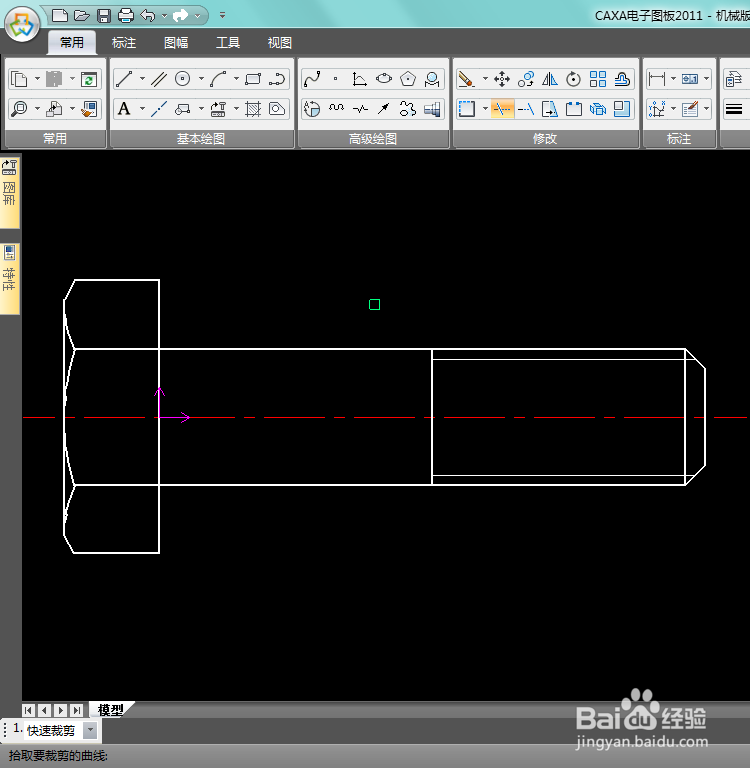1、打开CAXA电子图版,选择“BLANK”模板,以下绘制的螺栓参数均以M10螺栓为例;

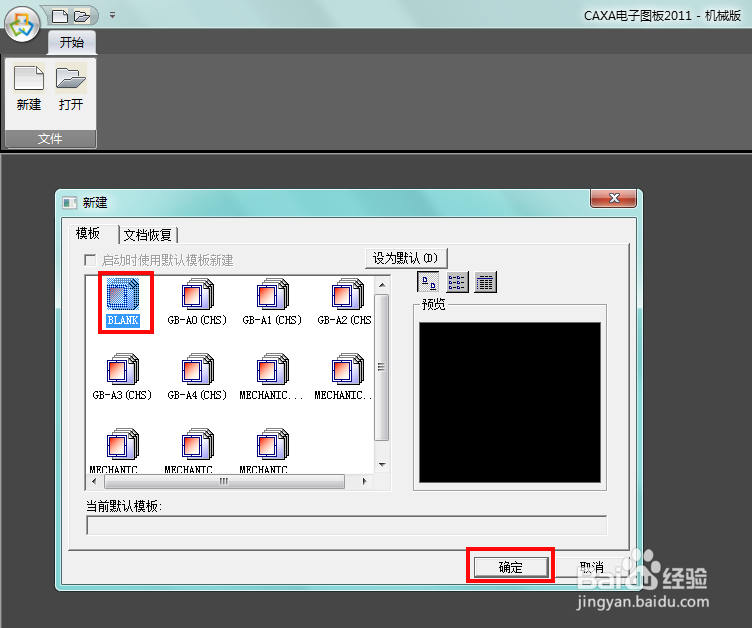
2、首先右下角设置捕捉方式为“导航”,再选择当前图层为中心线层,用于绘制螺栓主视图的中心线;
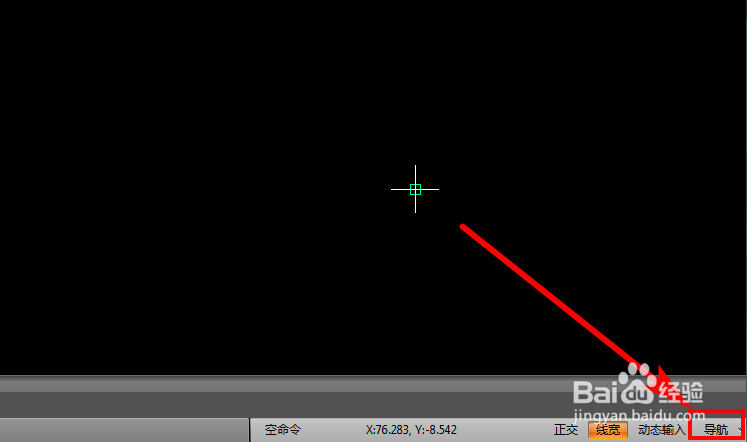

3、绘制直线,参考坐标原点,向左10mm作为起点,绘制长53mm的中心线;
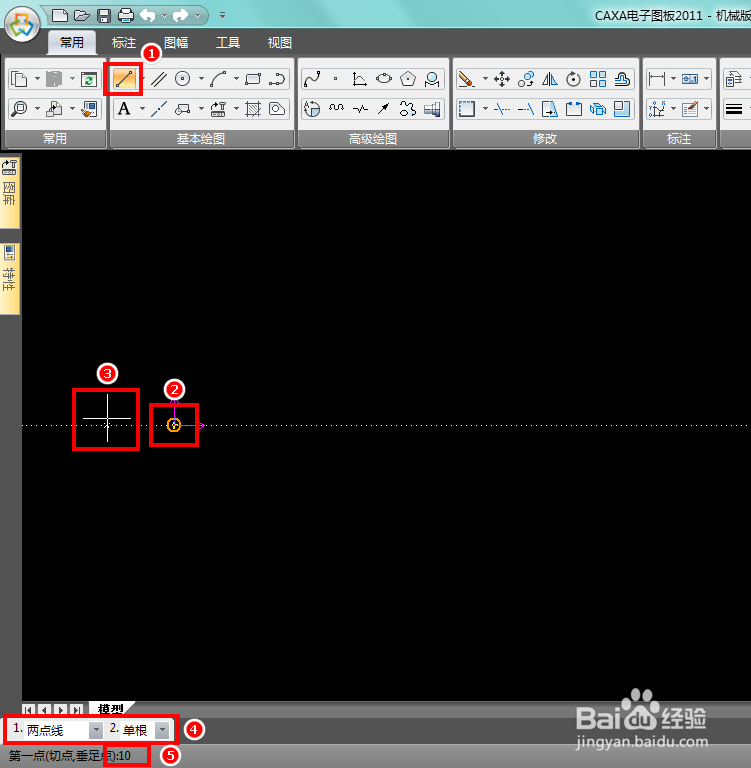
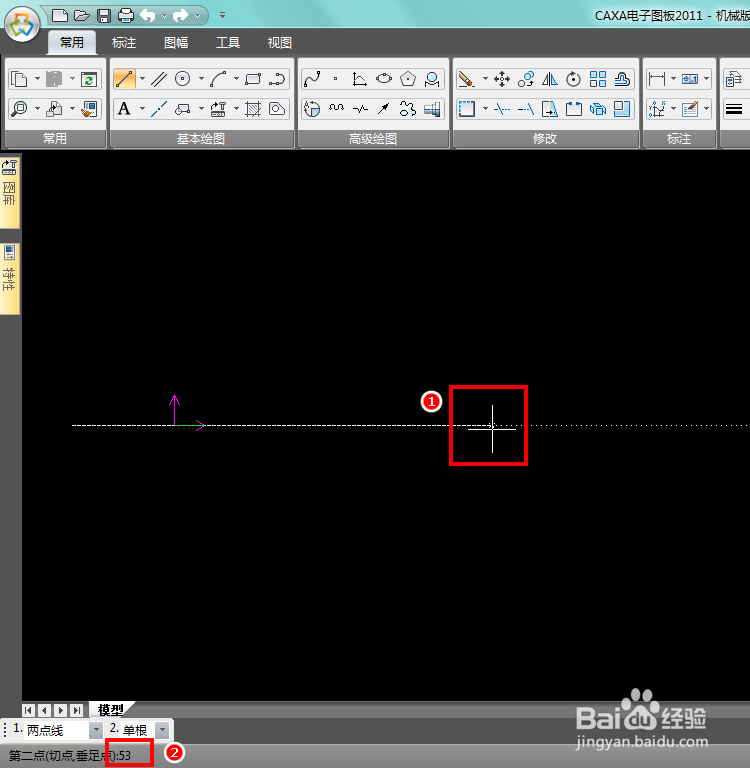
4、图层切换到粗实线层,使用直线功能在Y轴上绘制上下对称的长20mm的实线;
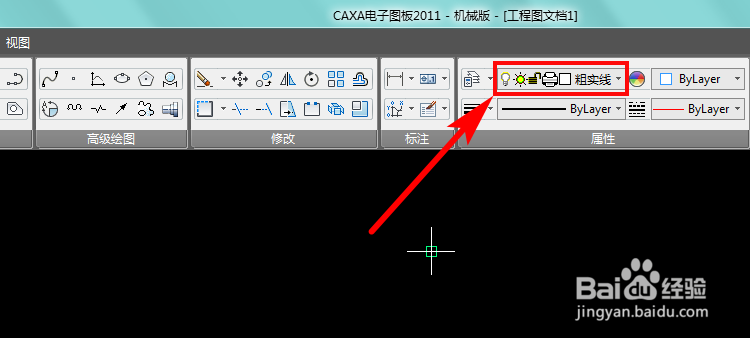
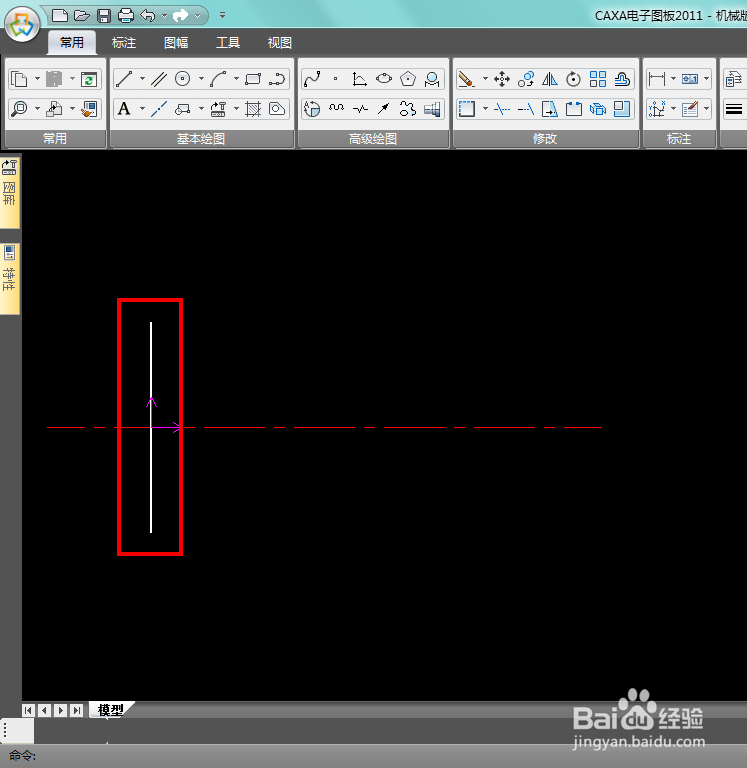
5、使用等距线功能,绘制如图八条等距线;

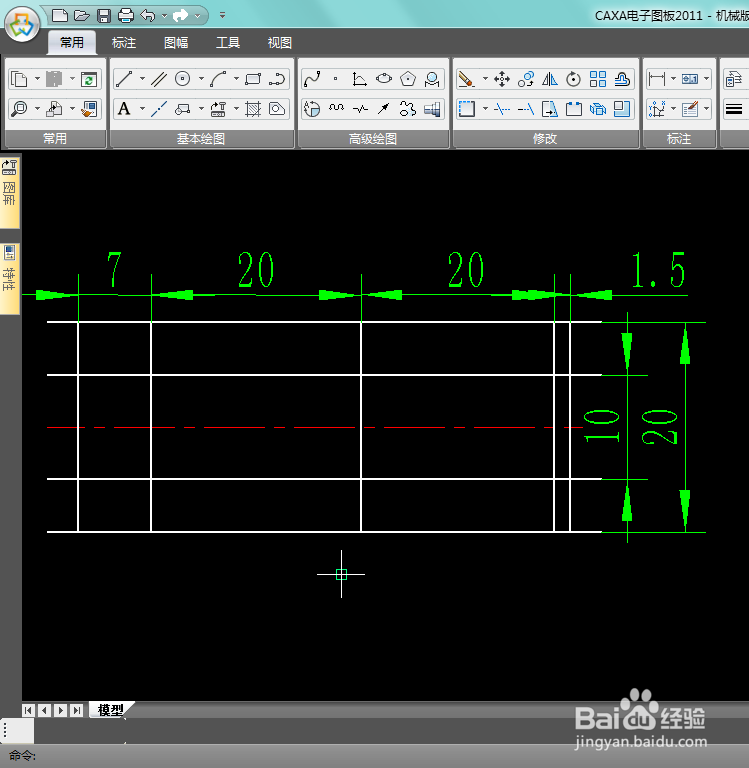
6、使用裁剪、齐边、删除等功能,删除多余线条,效果如图;
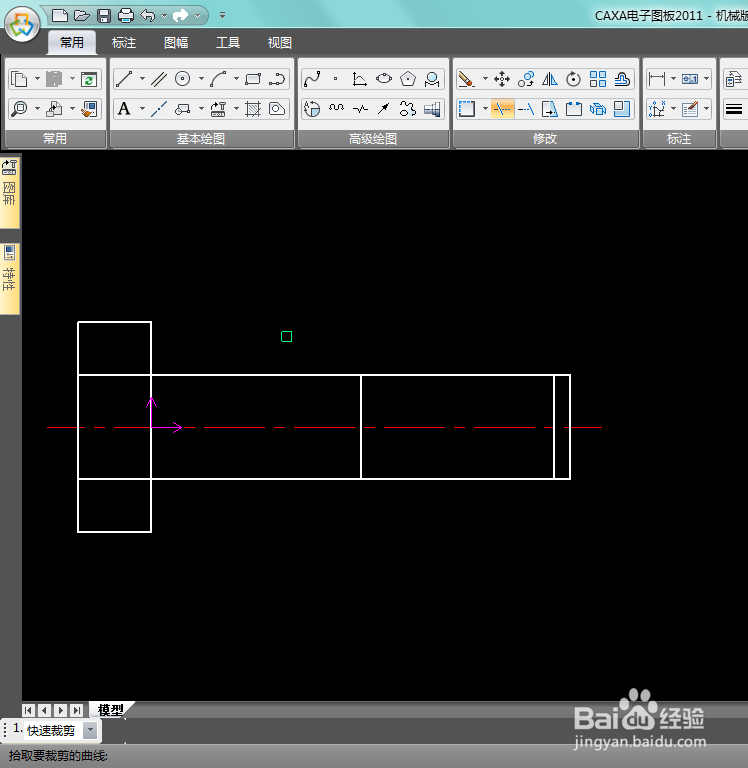
7、接下来绘制左视图,先绘制六边形,参数选项如图设置,绘制出有中心线、内接于半径为10mm圆的六边形;
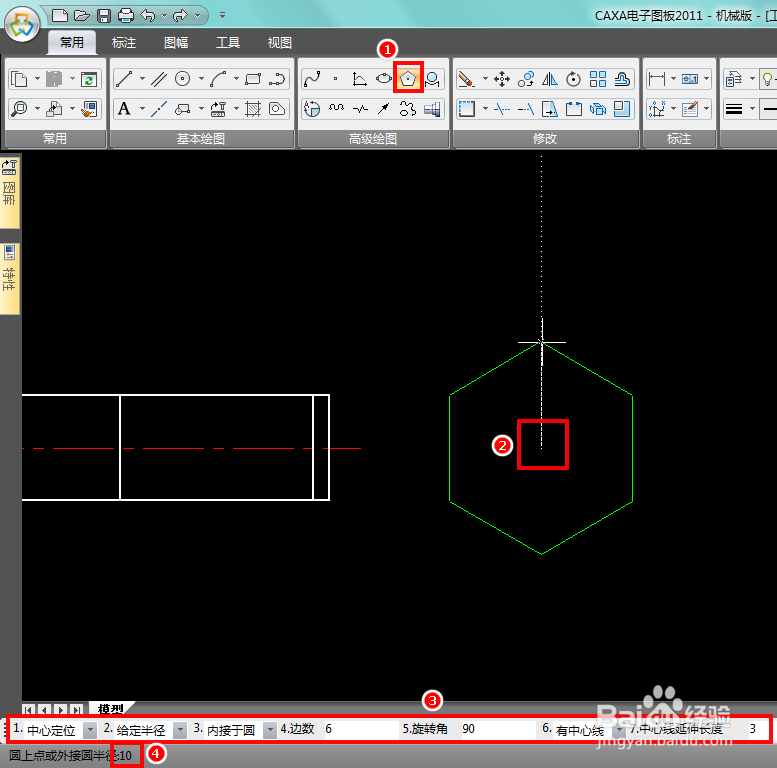
8、再绘制六边形的内切圆,实际这个圆是加工工艺形成的,不影响螺栓使用;
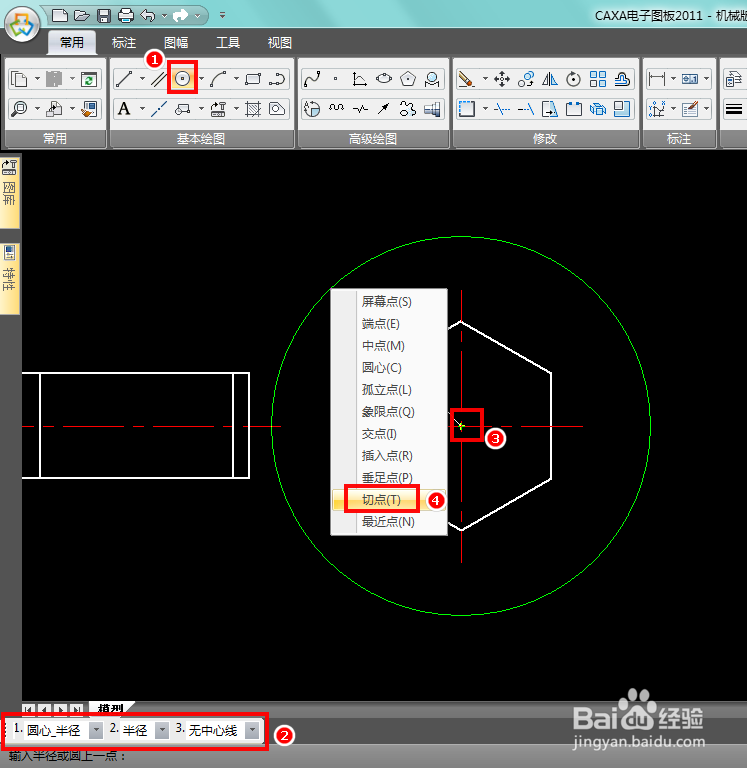
9、利用刚绘制的圆与竖直中心线的交点,导航到主视图绘制一条辅助线;
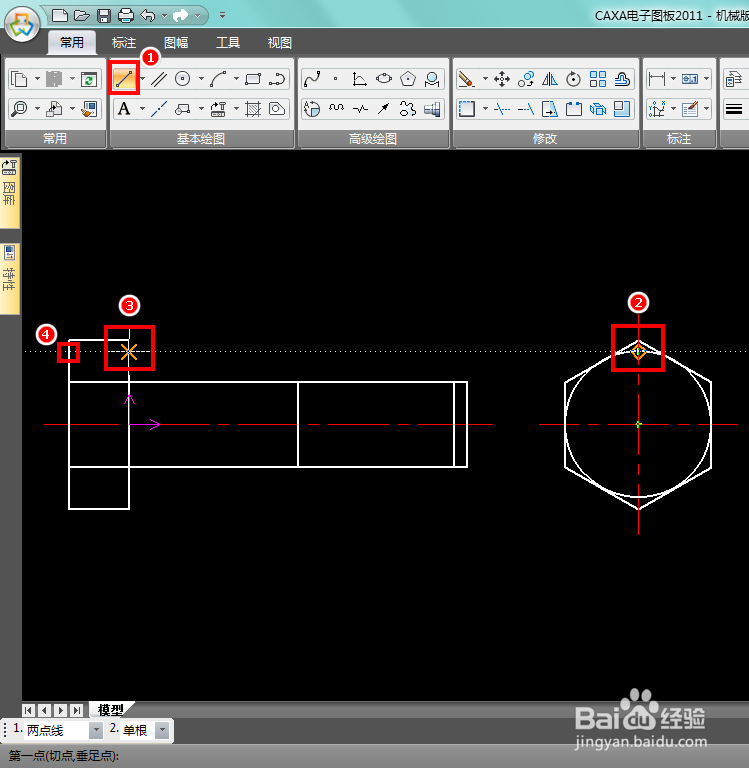
10、再利用刚画好的辅助线与最左边竖线(六角头顶部)的交点,绘制与竖线夹角30度的实线,止于上边界线;
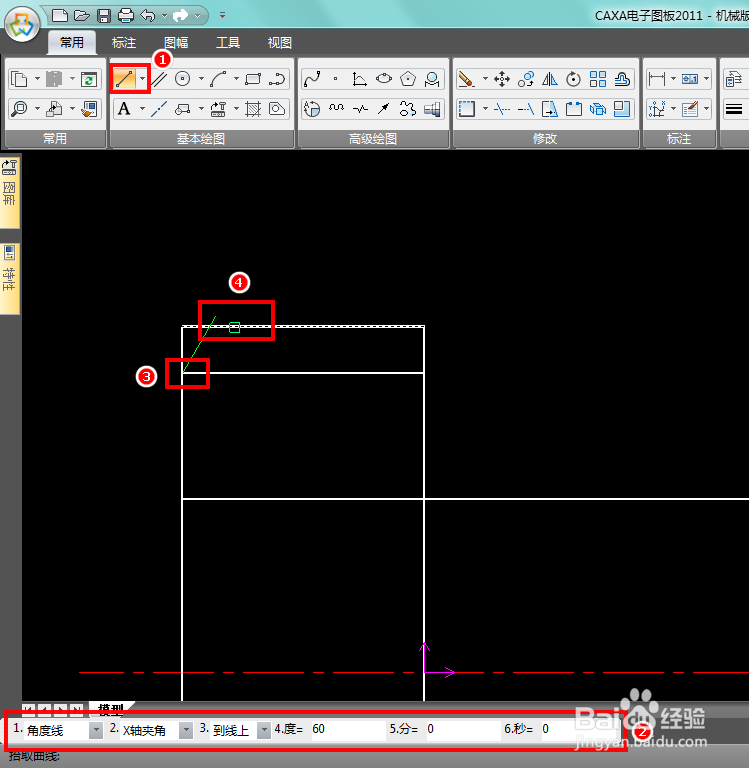
11、这一步绘制左视图在主砷啼硎实视图对应头部的圆弧线条,先绘制一条等距线,参考左边竖线,并经过斜线与上边界线的交点,再连接如图两个交点,绘制该连接线的中垂线并交于水平辅助线,以中垂线右上缎鞴缪鳙顶点为圆心如图绘制圆弧,该圆弧为最终需要的;
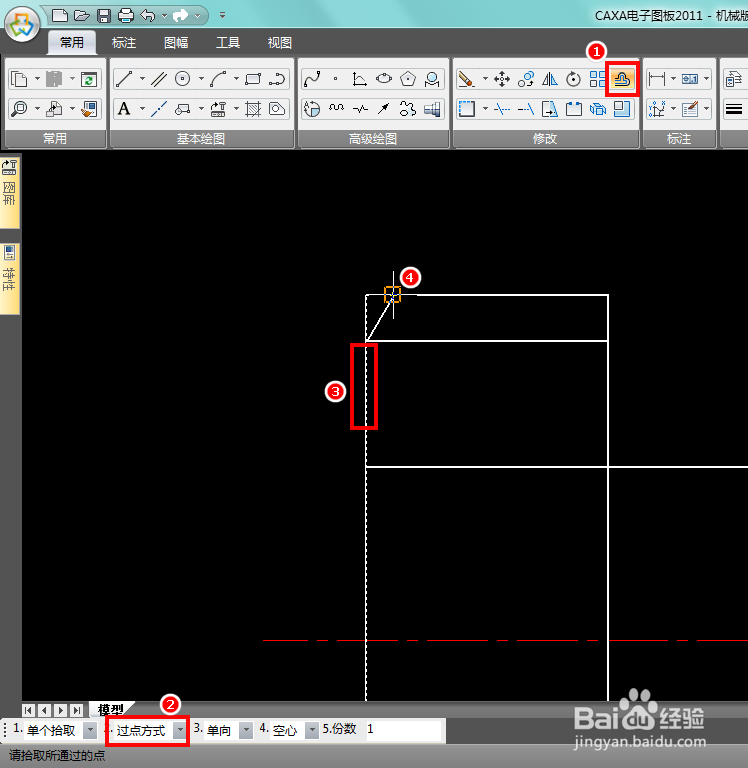

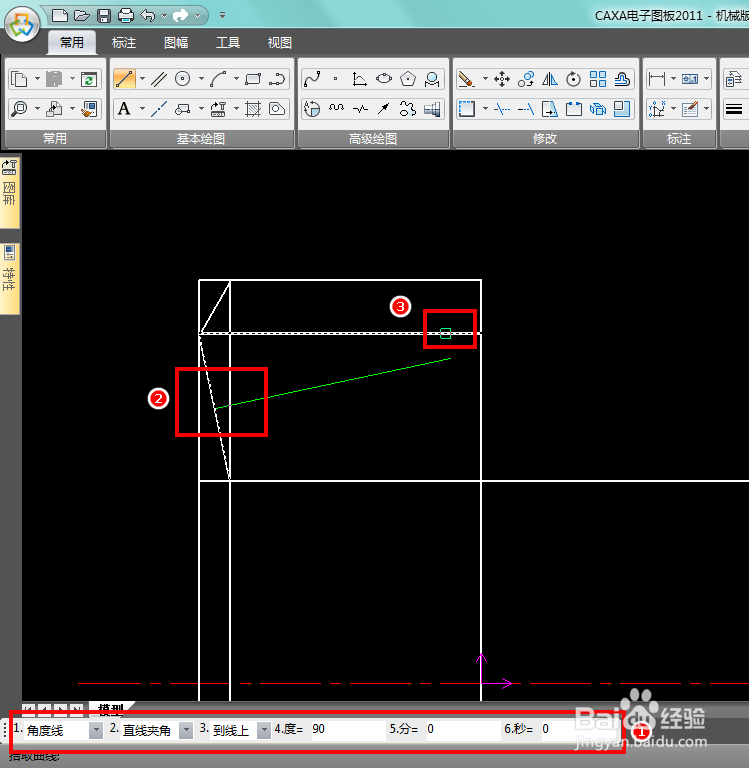

12、将图中选中的多余线条删掉,螺栓头部的雏形就有了;

13、再绘制头部中间的圆弧,使用三点圆弧功能,取图中三点即可;
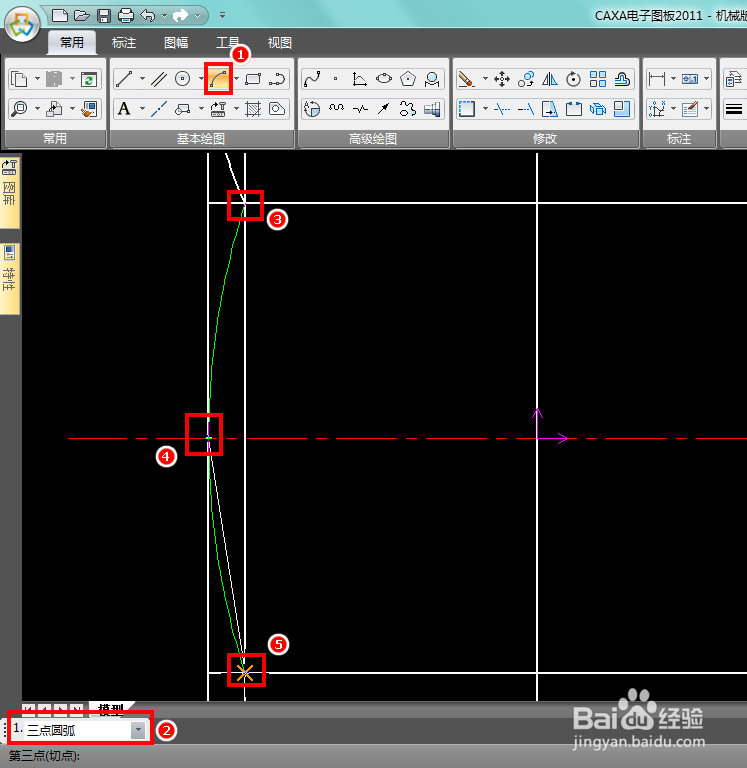
14、绘制螺栓的倒角,以交点作为起点绘制45°斜线,交于右边竖线;
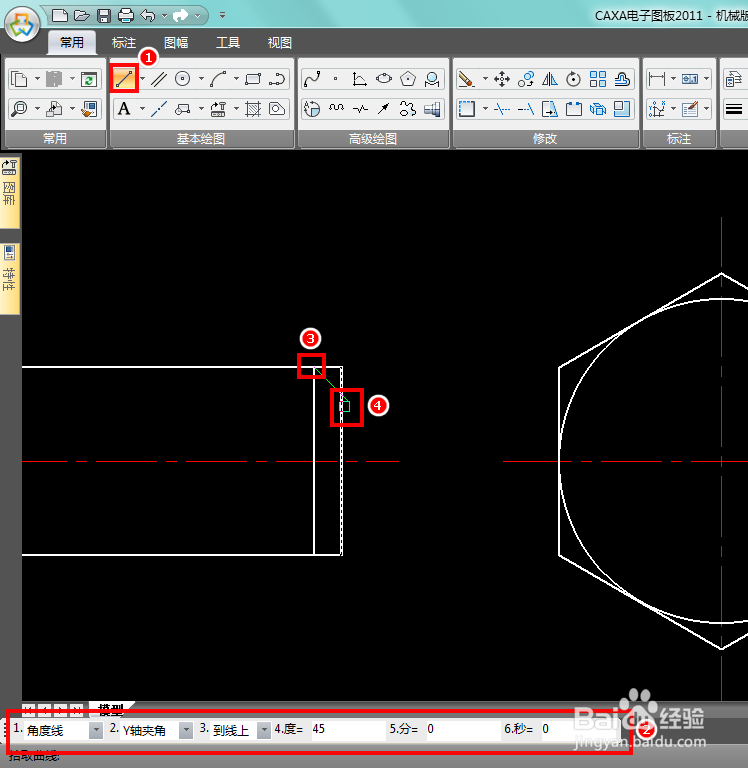
15、切换到细实线层,绘制一条等距线作为牙底,经计算小径为8.5mm,则等距线距离为4.25mm;
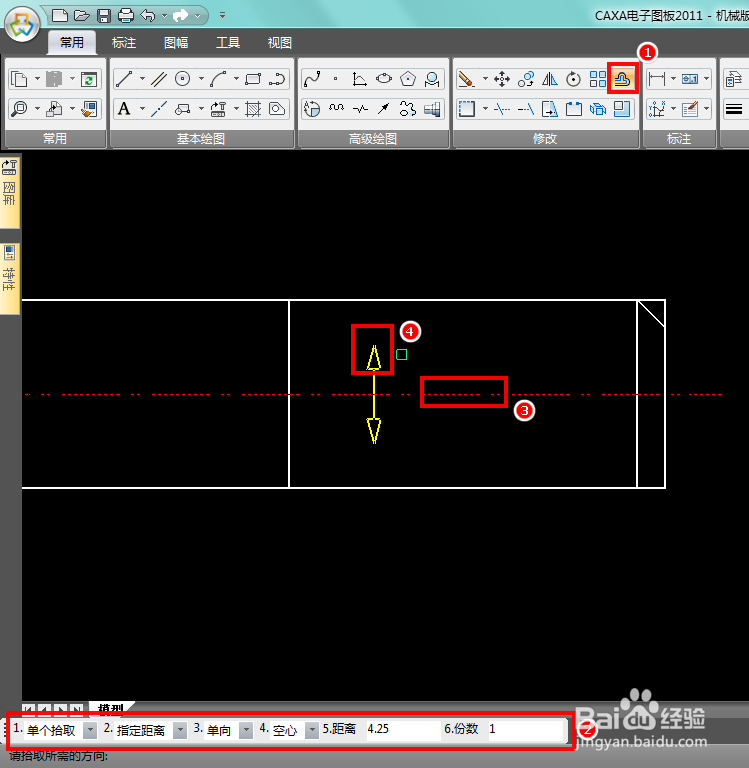
16、将图中标红的线条以及刚绘制的细实线,以中心线为对称轴做复制对称操作;
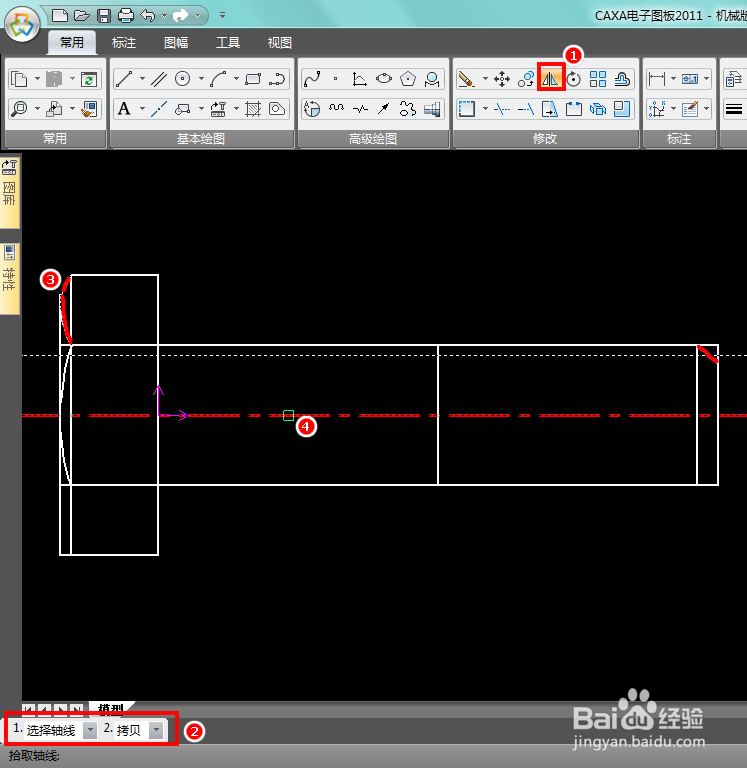
17、检查一下,看有无多余线条,有就修剪一下,这样六角头螺栓就画完了;